Как поставить пароль на Ватсап штатными средствами
Увы, но сам мессенджер не позволяет устанавливать пароль. Однако это можно сделать при помощи сторонних приложений, о которых речь пойдет ниже. Поэтому ответить на вопрос, как поставить пароль на Ватсап, можно только отрицательно: никак. Впрочем, можно просто заблокировать телефон на ввод PIN-кода или распароливание жестами. В какой-то степени — это можно считать защитой WhatsApp от несанкционированного доступа.
Программы для защиты приложений паролями
Существует немалое количество сторонних утилит, которые помогут решить проблему, как поставить пароль на Ватсап на Андроид или Айфон. Вот только некоторые из них:
- AppLock. Одна из самых известных программ в своем роде. Может устанавливать блокировку не только практически на запуск любого приложения, но и на открытие почты, СМС, списка контактов.
- Кроме того, можно ставить блок на определенные действия с приложениями. Например, удаление, внесение изменений. Можно запретить принимать или наоборот – совершать – звонки, принимать и отправлять СМС.
- Если использовать AppLock в паре с модулем GPS, то можно задать блокирование в определенном месте на карте.
- Folder Lock – как можно понять из названия, блокирует не само приложение, а папку. В том числе, галерею, лист проигрывателя.
- Smart AppLock. А это приложение блокирует как программы, так и папки или даже все устройство целиком. При этом имеется большое количество тонких настроек. Например, разблокирование по месту, по времени. Можно украшать экран блокировки какой-либо темой. Очень интересной возможностью является блокировка по СМС на расстоянии.

- Whats Messenger – а это приложение, как можно догадаться из названия, предназначено в первую очередь для блокирования WhatsApp. Можно просто закрыть запуск приложения или настроить таким образом, чтобы нельзя было сообщения прочитать или отправить. Или поставить запрет на звонки. Или поставить пароль на Ватсап скрыто: так, чтобы никто не догадывался о том, что приложение заблокировано.
- Lock for WhatsApp. Еще одно приложение для блокирования WhatsApp. Программа проста в использовании. Можно использовать числовую комбинацию от 4 до 8-значных чисел. Lock for WhatsApp имеет очень простой интерфейс. Несмотря на всю свою непритязательность, со своей главной функцией – запирание мессенджера от посторонних — Lock for WhatsApp справляется на «отлично».
Кроме того, в цифровых магазинах Google Play и Apple Store можно найти немало подобных программ – как бесплатных, так и коммерческих. Умея пользоваться приложениями для установки паролей на устройства, можно поставить пароль на Ватсап и перестать беспокоиться о том, что кто-то сможет прочитать личные сообщения или наоборот – отправить – в случае, например, кражи телефона.
Как в WhatsApp убрать сквозное шифрование
Мы уже отмечали, что включать сквозное шифрование в Whatsapp не нужно – оно встроено в приложение. Из этого следует, что отменить кодирование данных вы не сможете, да и нужно ли это?

Хотя всегда найдутся пользователи, которые посчитают отсутствие возможности снять шифрование дискриминацией. Есть и такие, кто в качестве аргумента против использования столь надёжных средств безопасности приводят факт увеличения времени на шифрование/дешифрование сообщений, особенно если это большие файлы типа видео, которые защищать не нужно.
Таким пользователям можно посоветовать вполне рабочий способ, как в WhatsApp отключить сквозное шифрование: перейти на старую версию мессенджеру – ту, где end-to-end кодирование ещё не было внедрено. Разумеется, в этом случае функциональность приложения сильно пострадает.
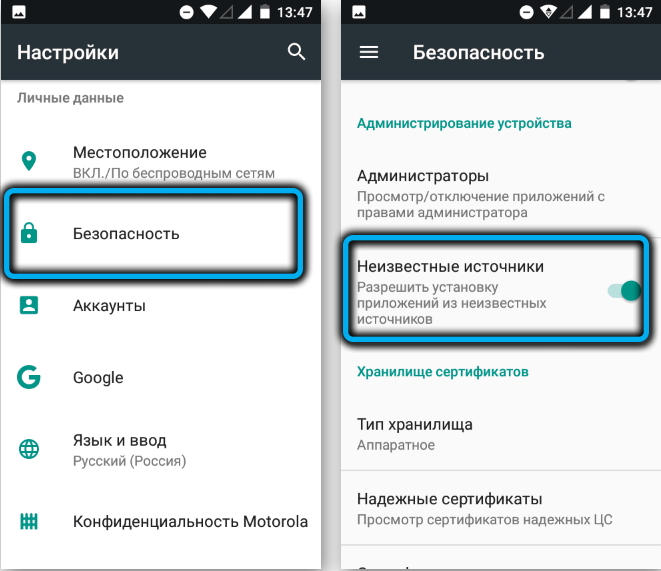
Стоит также отметить, что на официальном сайте Whatsapp вы таких версий не найдёте, то есть их придётся искать на сторонних ресурсах, что повышает риск нарваться на фейковое ПО. В любом случае у вас должна быть активирована функция «Установка с неизвестных источников», доступная в меню разработчика. Но это для устройств, работающих под Android. Для iPhone придётся делать джейлбрейк и лишиться гарантийных обязательств.
Не забывайте блокировать виджеты экрана
Еще один аспект, о котором легко забыть, — это повышение безопасности вашего iPhone. По умолчанию любой может использовать Элементы пользовательского интерфейса в представлении «Сегодня», проведя по главному экрану. Эти виджеты могут раскрывать конфиденциальную информацию, даже если вы заблокировали приложения, как указано выше.
Чтобы удалить виджет из «Сегодня» и таким образом предотвратить его появление на экране блокировки, проводите пальцем вправо, пока не дойдете до «Сегодня». Внизу списка нажмите «Изменить» и просто нажмите красную кнопку «Удалить» рядом с любыми виджетами, которые нужно удалить.
Если вы предпочитаете полностью закрыть доступ к этой функции, перейдите в Настройки -> Touch (Face) ID и пароль. Подтвердите свой пароль, прокрутите вниз и отключите Сегодняшний вид Все, к чему вы не хотите получать доступ с экрана блокировки.
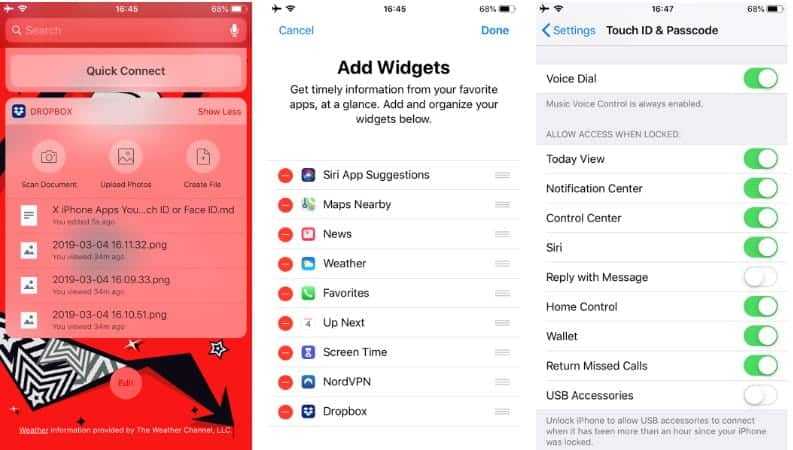
Как включить вход по отпечатку в WhatsApp
Как включить вход по отпечатку в WhatsApp на Android
- Откройте раздел «Аккаунт» — «Приватность» и активируйте функцию входа по отпечатку;
- Выберите период блокировки: сразу же, через 1 минуту или через полчаса.
Несмотря на то что каждому предстоит назначить период блокировки самостоятельно, отталкиваясь от своих потребностей, наиболее безопасной будет немедленная блокировка. В этом случае, даже если вы на секунду выйдете на рабочий стол или в другое приложение, при возврате в WhatsApp он всё равно потребует авторизоваться при помощи отпечатка. Возможно, кому-то это покажется паранойей, но лишней защиты, как известно, не бывает.
Важно понимать, что блокировка WhatsApp сама по себе не скрывает содержание уведомлений о входящих сообщениях, которые появляются на экране блокировки. Запретить их отображение можно только при помощи штатных настроек операционной системы
Как запретить демонстрацию уведомлений на экране блокировки
Для этого перейдите в «Настройки» — «Уведомления» — «Уведомления на экране блокировки» и включите параметр «Показывать, но скрыть контент». После этого то, что написано в уведомлении, будет скрыто до момента разблокировки смартфона отпечатком или лицом.
Кроме того, вход по отпечатку не препятствует прохождению звонков. Это значит, что, даже если вы запретили смартфону показывать содержимое уведомлений на экране блокировки, но кто-то позвонил вам через WhatsApp, на экран будет выведено не только имя вызывающего абонента, но и фотография его профиля с возможностью ответить на звонок, не снимая блокировки. Это стандартный механизм всех мобильных ОС, который реализован для удобства пользователей. Ведь, если бы каждый звонок можно было принимать только после разблокировки смартфона, половину из них можно было и пропустить.
Как отключить / включить Face ID / Touch ID или пароль для блокировки заметок на iPhone / iPad
Перед настройкой приложения Notes необходимо включить Touch ID или FaceID на вашем iPhone / iPad. Прямо из приложения настроек вашего iPhone вы можете быстро включить или отключить защиту паролем заметок, хранящихся на вашем устройстве.
- Перейдите в приложение «Настройки» на iPhone / iPad. Затем прокрутите вниз и нажмите «Заметки».
- Нажмите «Учетные записи»> «И выберите учетную запись Notes», «Заметки iCloud» или «На моем iPhone».
- Теперь введите пароль, которым вы хотите заблокировать заметки. Используйте Face ID для iCloud, включите переключатель Использовать Face ID и введите свой пароль Notes. Нажмите на ОК.
- Добавьте Face ID для заметок на моем iPhone, введите новые заметки и подтвердите пароль, повторно введя его.
- это оно.
В противном случае, чтобы установить новый, нажмите «Изменить пароль» (введите старый пароль и установите новый).
Включите блокировку или пароль для заметки из приложения iPhone Notes
Теперь добавьте блокировку для конкретной заметки в приложении «Заметки» на iPhone. Следуйте инструкциям ниже, чтобы применить блокировку к новой заметке.
- Откройте приложение Notes на iPhone.
- Открыть заметку, которую вы хотите заблокировать с помощью кода доступа к заметке.
- Нажмите на значок «Поделиться» и нажмите «Заблокировать заметку» на общем листе.
- Теперь Locked Note мы можем разблокировать с помощью Face ID или Touch ID.
- Вот и все.
Снять блокировку с заметки в приложении iPhone Notes
Мы можем сделать любое приложение свободным от блокировки, просто снимите блокировку, чтобы заблокировать включенную заметку в приложении iPhone Notes. Выполните следующие действия, чтобы снять блокировку с приложения iPhone Notes.
- Откройте приложение Notes на iPhone.
- Затем откройте заблокированную заметку и сначала разблокируйте ее. Теперь нажмите на значок «Поделиться».
- Проведите вверх по общему листу, нажмите на «Снять блокировку».
- Вот и все.
Используйте Touch ID или Face ID в приложении Notes, чтобы открыть заблокированную заметку
Откройте приложение для заметок на своем iPhone / iPad. Нажмите на Просмотр заметки, см. Экран ниже и проведите пальцем по кнопке «Домой».
- Откройте приложение «Настройки» на iPhone / iPad.
- Прокрутите до параметра «Заметки».
- Теперь нажмите «Пароль»> «Включить переключатель Face ID / Touch ID».
- Вот и все.
На изображении ниже показано, как заблокировать заметки на iPhone, открыть приложение «Заметки», написать заметку или открыть существующую заметку, которую вы хотите заблокировать. Одно нажатие на значок общего доступа в верхнем углу . Найдите вариант блокировки заметки.
См. Ниже, Экран, когда вы пытаетесь открыть заблокированную заметку, вам необходимо использовать пароль или Touch ID.
Эти методы блокировки характерны только для приложения Notes, и его можно использовать только для блокировки и разблокировки заметок. Кроме того, тот же пароль, который вы создали для блокировки заметок, будет использоваться для разблокировки заметок на всех ваших устройствах iOS и macOS с одним и тем же Apple ID. Однако Apple не хранит ваш пароль на сервере или в каком-либо хранилище, таком как iCloud или электронная почта, поэтому нет возможности восстановить пароль, если вы его потеряли или забыли. Конечно, можно изменить пароль приложения Notes с iPhone. Поэтому мы рекомендуем вам включить Touch ID / Face ID для блокировки заметок на iPhone, чтобы, даже если вы забыли пароль, можно было разблокировать заметки с помощью Touch ID или Face ID.
Как работает Trusted Face?
Напротив, функция Android Trusted Face (ранее называвшаяся Face Unlock) — это не что иное, как сохраненное изображение вашего лица. Фактически, вы можете обмануть это довольно легко с распечатанным изображением. Это плохо.
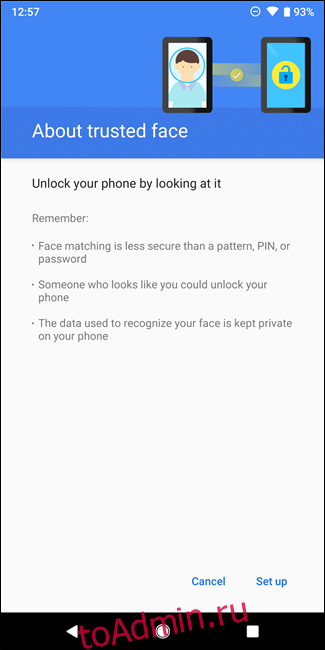
Исключением из этого правила является ситуация, когда телефон сочетает в себе функцию надежной разблокировки по лицу / распознаванию лица с другой формой биометрической проверки — например, сканером радужной оболочки глаза, который есть в современных телефонах Samsung Galaxy. Но даже тогда это используется только в качестве меры безопасности для разблокировки телефона; его нельзя использовать для входа в защищенные приложения, такие как банковское программное обеспечение, приложения для мониторинга кредитов или что-либо еще, что вы можете разблокировать с помощью отпечатка пальца.
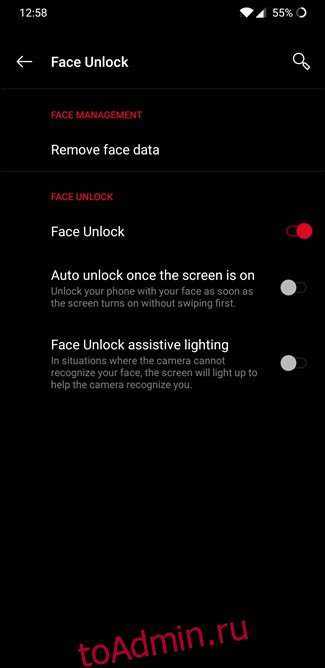
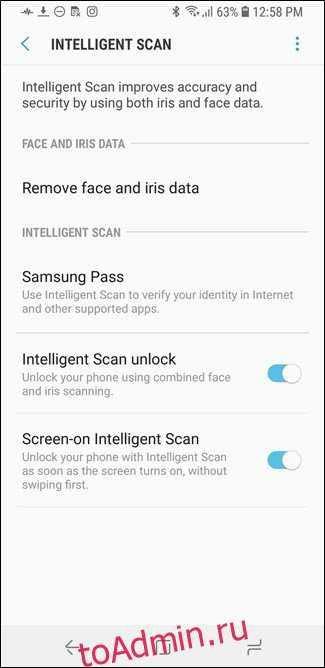
Почему? Потому что это недостаточно безопасно. Если приложения принимают Face ID как фактическую функцию безопасности, это не относится к Android. На самом деле API для этого еще даже не существует.
Как настроить блокировку по Touch ID или Face ID на WhatsApp для iPhone?
Как и Android, WhatsApp также поддерживает функцию биометрической блокировки на iPhone. Модели iPhone, поддерживающие Face ID, могут использовать распознавание лиц для защиты этих сообщений чата, а модели iPhone с Touch ID могут использовать блокировку отпечатков пальцев. Как можно включить биометрическую аутентификацию для эпловских гаджетов?
Убедитесь, что вы установили WhatsApp для iPhone последней версии, перейдя на страницу WhatsApp в AppStore. Как только это будет сделано, просто выполните следующие действия, чтобы обезопасить свои чаты WhatsApp на айфоне с помощью аутентификации по отпечаткам пальцев или распознавания лица.
1. Откройте WhatsApp > нажмите на значок в правом нижнем углу и перейдите в раздел Настройки
2. Перейдите в раздел Учетнаязапись > > Конфиденциальность > > Блокировка экрана.
3. На следующем экране включите функцию разблокировки с помощью отпечатка пальца или распознавания лица.
4. Кроме того, вы также можете установить продолжительность, после которой вам придется использовать свой отпечаток пальца, чтобы разблокировать WhatsApp. Его можно установить сразу, через минуту, 15 минут или по прошествии 1 часа (см. ниже пошагово на картинках)
Включение блокировки экрана с помощью тач айди или фейс айди
Включение блокировки экрана с помощью тач айди или фейс айди
И это все, что требовалось для установки блокировки экрана на вход в приложение WhatsApp для Андроид и для IOS.
Оставайтесь на канале , подписывайтесь и узнаете больше о частоиспользуемых приложениях вместе со мной:) Лайк за мои труды!
Как отключить Двухшаговую?
Чтобы отключить двухшаговую проверку: Откройте Настройки WhatsApp. Нажмите Аккаунт/Учётная запись > Двухшаговая проверка> Отключить > Отключить.
Как изменить номер телефона для двухфакторной аутентификации?
Нажмите значок в правом верхнем углу экрана и выберите Настройки. Выберите Безопасность, а затем — Двухфакторная аутентификация. Если двухфакторная аутентификация уже включена, нажмите переключатель SMS. Не вводите код, а нажмите Изменить номер телефона под кнопкой Далее.
Для чего нужна Двухшаговая проверка в Ватсапе?
Двухшаговая проверка : этот экран отображается после успешной регистрации номера телефона в WhatsApp. Двухшаговая проверка — это дополнительная функция, которая усиливает защиту вашего аккаунта. При включении этой функции вам потребуется создать и подтвердить уникальный PIN-код, необходимый для доступа к аккаунту.
Что такое двухфакторная аутентификация телеграмм?
Что такое двухфакторная аутентификация, зачем она нужна — Двухфакторная аутентификация Телеграм или 2FA — это инструмент, который помогает значительно увеличить уровень безопасности аккаунта. При его использовании необходимо подтвердить доступ двумя разными способами.
Что такое двухфакторная аутентификация в Инстаграм?
Двухфакторная аутентификация — это мера безопасности, которая помогает защитить ваш аккаунт Instagram и дополняет защиту паролем.
Активировать распознавание лиц для защиты доступа к WhatsApp
Если мы хотим использовать собственное лицо, чтобы иметь возможность разблокировать WhatsApp, на Android устройств, нам придется сделать это в системных настройках, поскольку это функция, которую знаменитое приложение для обмена сообщениями не предлагает изначально, как это происходит с отпечатком пальца. За iOS устройств, в случае, если iPhone Модель имеет TouchID и FaceID, мы можем активировать ее, выполнив шаги, которые мы только что указали в предыдущем разделе.
В среде Google шаги, которые нужно выполнить, практически идентичны тем, которые были упомянуты для активации разблокировки отпечатка пальца в настройках системы. Первое, что мы должны сделать, это ввести Настройки нашего мобильного телефона, нажмите на Охранник и Конфиденциальность вариант и Затем на Блокировка приложений , Это попросит нас указать ПИН-код что мы выбрали для конфигурации нашего отпечатка пальца, и тогда появится список приложений, установленных на мобильном телефоне.
Мы ищем WhatsApp , мы активируем переключатель, который показан рядом с ним, а затем, из Настройки> Безопасность и конфиденциальность мы вводим опцию Идентификация отпечатков пальцев или распознавание лиц , Он снова попросит нас указать наш PIN-код безопасности, а затем мы должны активировать переключатель, который появляется рядом с опцией Доступ к блоку приложения , Для подтверждения вы попросите нас снова ввести защитный PIN-код, и мы уже активируем его.
Как защитить чаты WhatsApp с помощью блокировки отпечатков пальцев
- Откройте приложение WhatsApp.
- Нажмите на переливное меню действий (три вертикальные точки) в правом верхнем углу.
- Нажмите Настройки.
- Нажмите пункт Учетная запись.
- Нажмите Конфиденциальность.
- Прокрутите вниз, чтобы увидеть все опции.
- Нажмите пункт Блокировка по отпечатку пальца.
- Переключите пункт Разблокировка по отпечатку пальца на Вкл.
- Подтвердите использование отпечатка пальца, чтобы включить функцию.После активации функции вы сможете установить время, когда WhatsApp будет автоматически блокироваться. В настройках автоматической блокировки есть три варианта:
- Немедленно: Блокирует WhatsApp, как только вы выходите из приложения. Вам придется каждый раз использовать отпечаток пальца для просмотра сообщений.
- Через 1 минуту: блокирует WhatsApp через минуту после выхода из приложения.
- Через 30 минут: Блокирует WhatsApp через 30 минут после выхода из приложения. Используйте этот параметр, если вам нужно защитить учетную запись, но вы не хотите разблокировать ее каждый раз.
Вы также можете отключить отображение предварительного просмотра сообщений в тени уведомлений. Чтобы сообщения не отображались на экране блокировки или панели уведомлений, переключите Показывать содержимое в уведомлениях в положение Выкл.
Вы по-прежнему сможете принимать аудио- и видеозвонки, даже когда WhatsApp заблокирован, поскольку эта функция направлена в первую очередь на защиту ваших сообщений. Блокировка отпечатков пальцев привносит столь необходимый контроль конфиденциальности в вашу учетную запись WhatsApp, и если вы беспокоитесь о том, что кто-то другой может прочитать ваши сообщения, теперь вы знаете, как ее настроить и использовать.
Отключите всплывающие сообщения
Когда ваш смартфон заблокирован, он всё равно показывает всплывающие уведомления. Это очень удобно, но небезопасно: если вы ведёте конфиденциальную переписку, кто угодно сможет подсмотреть содержимое присланных сообщений и имя адресата на оставленном без присмотра гаджете. И для этого не потребуется отпечаток пальца или пароль.
Поэтому параноикам уведомления лучше отключить. Есть два способа это сделать: в самом WhatsApp и в настройках смартфона. В мессенджере откройте «Настройки» → «Уведомления». Отключите «Приоритетные уведомления» в разделах «Сообщения» и «Группы».
В параметрах смартфона то же самое делается так: откройте системные «Настройки» → «Приложения и уведомления» → WhatsApp → «Уведомления». Снимите галочку с опции «Показывать уведомления».
Если не хотите полностью отказываться от оповещений, по крайней мере отключите их на экране блокировки. Для этого нажмите «Настройки» → «Экран блокировки» → «Дополнительно» → «Уведомления на экране блокировки». Здесь можно скрыть их содержимое, чтобы не показывать текст своих сообщений посторонним, или просто отключить.
Как поставить пароль на WhatsApp в iPhone
1. Запустите на вашем смартфоне WhatsApp.
2. В нижней части приложения выберите вкладку «Настройки».
3. Перейдите по пути Учетная запись → Конфиденциальность.
4. Прокрутите экран до пункта «Блокировка экрана» и нажмите на него.
5. Нажмите на переключатель рядом с пунктом «Требовать Face ID» или «Требовать Touch ID».
Наличие того или иного варианта на последнем шаге зависит от модели вашего iPhone. Для iPhone X и более новых моделей потребуется Face ID, а для iPhone 8 и более старых версий понадобится задействовать Touch ID.
В нижнем меню есть возможность выбора времени блокировки WhatsApp: сразу после выхода из приложения, через 1 минуту, через 15 минут, через час и более. Выберите подходящий для вас вариант.
Теперь всякий раз при запуске WhatsApp на вашем iPhone вам надо будет использовать Touch ID или Face ID для доступа к вашим чатам.
В случае, если биометрический датчик не сработает, WhatsApp предложит ввести код-пароль блокировки iPhone.
Как узнать кто следит за моим Ватсапом?
Как узнать, следят ли за вами — Существует способ, позволяющий выяснить, имеет ли кто-либо посторонний доступ к вашим разговорам через веб-приложение WhatsApp, Для этого перейдите в меню Настройки (значок шестеренки) приложения WhatsApp на телефоне и откройте опцию WhatsApp Web,
Появится список компьютеров с открытыми в данный момент сеансами WhatsApp.
Кроме того, здесь вы найдете информацию о компьютере, с которого был запущен этот сеанс, тип браузера, географическое местоположение и, что наиболее важно, даты и время, когда был осуществлен последний вход.
Таким образом, вы можете, во-первых, проверить, когда был открыт какой-либо сеанс вашего WhatsApp, и, во-вторых, выяснить, получил ли кто-то другой доступ к сеансу на вашем компьютере в то время, когда вы не подключались.
Этот способ может также быть полезен, когда вы не находитесь у компьютера. На своем смартфоне вы сможете проверять, получил ли кто-нибудь доступ с компьютера к вашим разговорам в WhatsApp.
Можно ли обойти двухфакторную аутентификацию?
Для безопасного доступа к онлайн-сервисам сегодня недостаточно просто логина и сильного пароля. Недавнее исследование показало, что более 80% всех взломов, связанных с хакерскими атаками, происходят из-за компрометации и слабых учетных данных. Поэтому внедрение двухфакторной аутентификации (2FA) стало необходимостью.
- Она обеспечивает дополнительный уровень безопасности.
- Согласно данным, пользователи, включившие 2FA, блокируют около 99,9% автоматизированных атак.
- Но не стоит терять бдительность.
- Как и в случае с любым хорошим решением в области кибербезопасности, злоумышленники рано или поздно придумывают способы его обойти.2FA не стала исключением! Обойти её можно с помощью одноразовых кодов, которые отправляют в виде SMS на смартфон пользователя.
Тем не менее, зная, что хакеры могут использовать некоторые приложения, чтобы «зеркалить» ваши сообщения себе, многие важные онлайн-сервисы по-прежнему отправляют одноразовые коды по SMS. В чем же проблема с SMS? Думаете, известные компании, такие как Microsoft, призывают пользователей отказаться от решений 2FA, использующих SMS и голосовые звонки, просто так? SMS известны своей печально низкой безопасностью, что делает их открытыми для множества различных атак.
Например, можно подменить SIM-карту. Также одноразовые коды можно взломать с помощью легкодоступных инструментов, используя технику обратного прокси. Программа перехватывает связь между настоящим сервисом и жертвой, отслеживает и записывает взаимодействие жертвы с сервисом, включая любые учетные данные, которые она может использовать.
В дополнение к этому хакер может установить зловредные приложения через Google Play Store на ваше устройство Android. Как? Если злоумышленник имеет доступ к вашим учетным данным и сумеет войти в ваш аккаунт Google Play на ноутбуке, он сможет автоматически установить любое приложение на ваш смартфон.
- А дальше дело за малым.
- После установки приложения злоумышленник может применить простые методы социальной инженерии, чтобы убедить пользователя включить разрешения, необходимые якобы для нормальной работы приложения.
- Есть ли альтернатива? Чтобы чувствовать себя защищенным в Интернете, необходимо сначала проверить, надежна ли ваша первая линия обороны.
Обратите внимание на свой пароль, не скомпрометирован ли он. Существует ряд программ безопасности, которые позволяют это сделать
Например, введите номер или почту на сайте haveibeenpwned. com. Если это возможно, откажитесь от использования SMS в качестве метода 2FA.
Вместо этого вы можете использовать одноразовые коды на основе приложений, например, через Google Authenticator. В этом случае код генерируется в приложении Google Authenticator на вашем устройстве, а не отправляется вам. Однако и такой подход также может быть скомпрометирован хакерами, использующими некоторые сложные вредоносные программы.
Лучшей альтернативой будет использование специальных аппаратных устройств, таких как YubiKey. Это небольшие USB-устройства, которые обеспечивают упрощенный способ включения 2FA в различных службах.
Какой 6 значный код WhatsApp?
После того как вы введёте номер телефона, дождитесь получения SMS. Оно будет содержать шестизначный код, который вы сможете ввести на экране подтверждения номера в WhatsApp. Код является уникальным и будет меняться каждый раз при подтверждении нового номера телефона или устройства.
Как узнать свой номер в WhatsApp
Выяснение своего мобильного идентификатора в рассматриваемом мессенджере не займёт много времени, но отметим, что сделать это возможно только со смартфона. В используемых для доступа в систему с ПК приложении ВатсАп для Виндовс и веб-версии сервиса такая возможность отсутствует. Далее представлены две короткие инструкции по решению озвученной в заголовке статьи задачи: для пользователей Андроид и предпочитающих айОС.
Просмотр своего номера WhatsApp на Android
Чтобы получить информацию об аккаунте мессенджера, куда выполнен вход в настоящий момент, пользователям WhatsApp для Android следует выполнить такие шаги:
- Открываем приложение мессенджера на смартфоне.
- Из вызываемого тапом по расположенным в правом верхнем углу экрана точкам меню переходим в «Настройки» WhatsApp.
- Тапаем по собственному имени или фото, которые отображаются в верхней части экрана с наименованиями разделов параметров мессенджера.
- В результате ВатсАп продемонстрирует информацию профиля авторизованного в системе лица, включая мобильный идентификатор, – это значение третьего по счёту пункта «Телефон» на открывшемся экране.
Просмотр своего номера WhatsApp на iPhone
С целью открытия экрана с данными собственного аккаунта в программе WhatsApp для iOS нужно действовать следующим образом:
- Запускаем мессенджер ВатсАп на айФоне.
- Переходим в «Настройки» мессенджера, нажав на соответствующий значок в расположенной внизу экрана панели разделов программы.
- Нажимаем на первый по счёту пункт в перечне «Настройки», то есть на собственный псевдоним в мессенджере с аватаркой и статусом.
- Искомый идентификатор отображается под заголовком «НОМЕР ТЕЛЕФОНА» на открывшемся экране, то есть на этом задача просмотра своего номера в WhatsApp c iPhone считается решённой.
Как поставить пароль на Ватсап на Айфоне или Андроиде?
Приложение на мобильном устройстве постоянно функционирует, его нельзя отключить или выйти из аккаунта. В результате в программе отсутствует такая функция, как пароль на учетную запись. Но ты не переживай, мы тебе расскажем, как улучшить безопасность ВотсАп . Ниже мы предоставим тебе список приложений, благодаря которым вопрос, как поставить пароль на WhatsApp в iPhone и Android, отпадет сам собой.
Для начала защиты своих фотографий, переписок и другой информации ты можешь поставить блокировку своего смартфона на ввод PIN-кода или распароливание жестами. А дальше уже применить альтернативные варианты. О том, можно ли и как взломать Вацап, узнай в другой статье.
Зачем нужен пароль на Ватсап
На самом деле WhatsApp – достаточно защищенное приложение. Все сообщения и звонки, даже передаваемые файлы защищены сквозным шифрованием. О чём вы болтаете с друзьями или коллегами по работе неизвестно никому, кроме участников диалога. Даже разработчики мессенджера не знают, о чём вы говорите. История переписки не хранится на серверах ни в открытом виде, ни в зашифрованном.
Более подробную информацию про сквозное шифрование вы можете узнать из нашей статьи.
То есть, все попытки взлома вашего аккаунта с целью прочитать переписку, не имея физического контакта с самим смартфоном, практически обречены на провал. Но мессенджер сам по себе не защищен от непосредственного физического вторжения, если у вас на смартфоне не установлен пароль на экран блокировки или окружающие знают его. В любой момент ваш друг, близкий человек или даже посторонний может войти в приложение и прочитать переписку.
Во всех случаях рекомендуется дополнительно защищать мессенджеры, так как часто они хранят очень важную информацию. Однако многие не знают, как запаролить Ватсап. И здесь настройка будет различаться для iPhone и Android-устройств. Рассмотрим каждый из вариантов по отдельности.
Заметки Apple
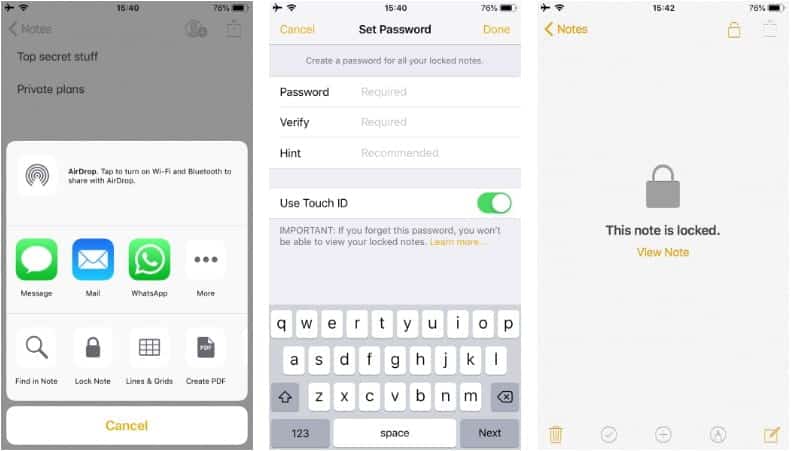
Большинство встроенных приложений Apple не обеспечивают защиту Touch ID / Face ID. Приложение Notes — единственное исключение; где тебе разрешено Блокировать отдельные заметки Для большей безопасности.
Вы должны создать новую заметку или открыть существующую. Чтобы заблокировать его, нажмите кнопку «مشاركةв правом верхнем углу страницы. На общем листе выберите Блокировка заметки. Затем вам нужно будет установить пароль (с необязательной подсказкой). Обязательно удерживайте и включите ползунок для Сенсорный идентификатор/идентификатор лица Таким образом, вы можете разблокировать заметку с помощью отпечатка пальца или лица.
А пока взгляните на Другие функции Apple Notes также скрыт.
Скачать: Заметки (Бесплатно)
Как отключить Тач Айди на входе в WhatsApp
Не всем пользователям нужен пароль, который сканирует отпечаток пальца. Убрать тач айди с вотсап можно по инструкции:
- Запустите приложение быстрых сообщений на смартфоне.
- Нажмите иконку в виде троеточия.
- Укажите пункт « Настройки».
- Перейдите в раздел « Аккаунт».
- Из списка выберете « Конфиденциальность».
- В самом низу экрана найдите пункт « Блокировка отпечатка пальца».
- Найдите пункт « Разблокировать с помощью отпечатка» и переведите опцию в неактивное состояние.
При входе в мессенджер тач айди будет автоматически отключен. Для яблочных телефонов действует идентичная инструкция, только вместо пункта « Аккаунт» нужно выбирать « Учетная запись» и действовать дальше по инструкции. Этим способом можно быстро отключить отпечаток пальца в ватсап.
ГлавнаяWhatsApp
WhatsApp является одним из самых популярных приложений для обмена сообщениями для Android и iOS. Оно используется сотнями миллионов пользователей по всему миру ежедневно. Первоначально выпущенный только с текстовыми возможностями, приобретение Facebook добавило новые функции, включая голосовые звонки, видео-звонки и WhatsApp истории, похожие на Snapchat и Instagram истории.
Недавнее исследование показало, что все больше пользователей переходят на WhatsApp и отказываются от других платформ обмена сообщениями. Это означает, что все больше пользователей обмениваются конфиденциальной и личной информацией.
В недавнем обновлении приложения WhatsApp для Android появилась новая функция под названием Fingerprint Lock. Эта функция добавляет еще один уровень безопасности к вашим сообщениям. Если кто-то каким-то образом сможет разблокировать ваш телефон, используя правильный PIN-код или пароль, он не сможет просмотреть ваши сообщения. Приложение отобразит новый экран блокировки с запросом на проверку отпечатка пальца.
Компания уже выпустила обновление в Play Store. Во-первых, убедитесь, что на вашем телефоне установлена последняя версия приложения. Зайдите в Play Market, найдите WhatsApp Messenger и убедитесь, что вы находитесь на версии 2.19.308. Это последняя версия с поддержкой блокировки отпечатков пальцев.
После того, как вы убедились, что у вас есть последняя версия приложения, перейдите и включите блокировку по отпечаткам пальцев.
- Откройте WhatsApp, нажмите по трем маленьким точкам в правом верхнем углу. Появится меню. Нажмите пункт Настройки.
- Когда откроется меню « Настройки», нажмите на Account (Аккаунт), а затем на Приватность.
- Прокрутите вниз, и вы увидите опцию « Блокировка отпечатком пальца». Появится надпись «Отключено». Коснитесь ее и включите функцию Разблокировать с помощью отпечатка пальца.
- Проверьте свой отпечаток, и приложение включит дополнительный уровень безопасности.

















![Как поставить пароль на whatsapp? [все способы]](http://reaktiv-rf.ru/wp-content/uploads/4/f/6/4f607297c4e13b10901bc8236097b27a.jpeg)












